Verbeter de functionaliteit van de aan / uit-knop van Android
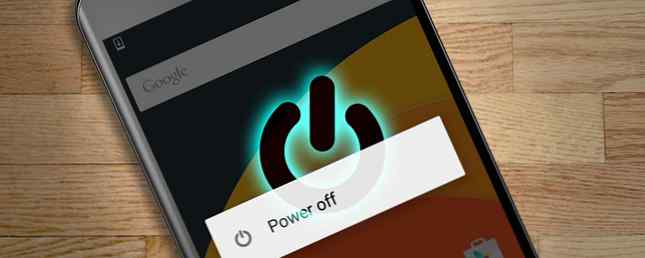
Aan, uit, aan, uit ... dat is zo ongeveer alles wat je aan / uit-knop doet. U drukt hierop om uw Android-apparaat in stand-by te zetten, u schakelt het weer in ... en af en toe schakelt u het uit of start u opnieuw op door lang op de juiste menuoptie te drukken en erop te tikken.
Als de hardwareknop gaat, is de aan / uit-knop meestal overbodig, maar dit hoeft niet het geval te zijn.
Laten we eens kijken hoe de aan / uit-knop kan worden aangepast.
Wijzigen hoe u de aan / uit-knop gebruikt
Voordat u doorgaat, besteedt u echter een paar momenten aan het nadenken. U bent jaren bezig geweest met het gebruik van een smartphone met een aan / uit-knop waarmee het scherm wordt in- en uitgeschakeld. We raden je nu aan om meer van de knop te vragen - en meer te krijgen.
Het kan een beetje wennen zijn, maar deze kleine spil in hoe u de aan / uit-knop van uw smartphone (of tablet) gebruikt, kan een aanzienlijk voordeel blijken te zijn. Stappen worden versneld en u bespaart tijd en moeite bij het uitvoeren van wat al eenvoudige taken zouden moeten zijn.
Een ding om op te merken: je kunt de aan / uit-knop op Android niet opnieuw toewijzen zonder eerst je apparaat te rooten De complete gids voor rooten Je Android-telefoon of tablet De complete gids voor rooten Je Android-telefoon of -tablet Dus, wil je je Android-apparaat rooten? Hier is alles wat je moet weten. Lees verder .
Easy Power-knop Opnieuw toewijzen voor rooted apparaten
Het handig maken van de aan / uit-knop hangt af van hoe u denkt dat het opnieuw kan worden gebruikt. U kunt uw Android-smartphone bijvoorbeeld regelmatig als een camera gebruiken en de aan / uit-knop kan opnieuw worden toegewezen als een focusknop.

Hiervoor moet je de Button Remapper-app van XDA-Developers.com gebruiken. Je moet ook inschakelen Onbekende bronnen in Instellingen> Beveiliging voordat u het installeert (hiermee kunt u een app installeren die is gedownload. Een APK downloaden van Google Play naar By-passbeperkingen Een APK downloaden van Google Play naar By-passbeperkingen Moet u het installeerbare APK-bestand voor een app van Google Play? We hebben je gedekt. Lees meer van een andere bron dan Google Play). We raden ook aan om je aangepaste herstel te gebruiken om een NAND-back-up te maken. Wat is een Nandroid-back-up en hoe werkt het precies? Wat is een Nandroid-back-up en hoe werkt het precies? Je hebt die back-up klaar. Lees verder .
Na het downloaden installeert u het APK-bestand en verleent u Superuser-rechten aan Button Remapper. Eenmaal geopend, hebt u de mogelijkheid om vier functies te configureren. Tik op de eerste om deze te openen en stel de Actie en Staat opties met behulp van het vervolgkeuzemenu.

Stel de actie bijvoorbeeld in om de camera te starten Camera en de staat om Wake.
Als u klaar bent, klikt u op Van toepassing zijn. Uw telefoon voert een “hot reboot” en als u klaar bent, kunt u de aan / uit-knop gebruiken zoals opgegeven. Mocht uw beoogde wijziging niet werken, open dan de app en schakel deze uit. Zolang u een NAND-reservekopie gemaakt heeft, zou u in staat moeten zijn om deze knoptoewijzingen in te stellen en aan te passen, totdat u een configuratie vindt die bij u past.
Maak de Power-knop nuttig met Xposed
Voor de beste resultaten bij het aanpassen van de Android-aan / uit-knop, moet u het Xposed-framework installeren Uw telefoon aanpassen zonder een ROM te flashen met het Xposed-framework Uw telefoon aanpassen zonder een ROM te flashen met het Xposed-framework Het is algemeen bekend dat de beste manier om pas je Android-apparaat aan om het te flashen met een nieuw ROM. Het is ook verkeerd. Lees verder . Met deze opstelling kunt u vervolgens de APM + -module installeren.
Met APM + kunt u het menu van de aan / uit-knop volledig herschrijven. In plaats van opties te zien zoals Uitschakelen en Opnieuw opstarten, kunt u zaken als Flashlight, Instellingen, Schermrecord toevoegen en zelfs een snelkiesnummer instellen.
Als je net bent begonnen met Xposed na het volgen van onze tutorial, kun je APM + installeren door het Xposed Installer te openen en te tikken Download. Gebruik de zoekfunctie om APM + te vinden, open de beschrijving, veeg over de versies en tik op Download. U moet uw telefoon opnieuw opstarten om het pakket toe te passen, maar wacht tot een melding verschijnt waarin u wordt gevraagd dit te doen.

Nu APM + is geïnstalleerd, opent u de app-lade en start u deze. Hier vindt u een lijst met menu-items die lang kunnen worden afgeluisterd en naar uw voorkeur kunnen worden gesleept. U kunt ook op de + knop klikken om items toe te voegen, lang indrukken en selecteren Verwijderen om ze te verwijderen en klik op Reset om uw wijzigingen terug te zetten naar een staat na installatie.
Als je tevreden bent, tik je op de knop Controleren om te bevestigen en terug te gaan uit de app. Houd de aan / uit-knop ingedrukt en u ziet de snelmenu-opties beschikbaar. In staat zijn om snel verbinding te maken of je significante andere te bellen met minimale tikken en vegen is erg handig, en het maakt de aan / uit-knop relevant.
Is de aan / uit-knop verouderd?
Nu, zo handig als het hebben van de aan / uit-knop om al deze opties weer te geven, doet dit een beetje tegen de trend in. In de afgelopen paar jaar hebben smartphonefabrikanten onze afhankelijkheid van de aan / uit-knop verminderd, gebruikmakend van sensoren om de telefoon te wekken wanneer we de behuizing openen of het apparaat uit onze zak halen en trucs voor de gebruikersinterface gebruiken om de telefoon te wekken wanneer het display is getikt of geslagen.
Dergelijke apps zijn ook handig wanneer de aan / uit-knop is verbroken. Vergrendel / ontgrendel je Android-apparaat zonder de aan / uit-knop - Geen root vereist! Vergrendel / ontgrendel uw Android-apparaat zonder de aan / uit-knop - geen root vereist! Of uw aan / uitknop nu kapot is of als u er gewoon niet constant op wilt drukken, u kunt uw Android-smartphone of -tablet in- en uitschakelen zonder deze te gebruiken. Lees verder . Sterker nog, we komen op het punt waar de enige echte reden voor een aan / uitknop is om de telefoon opnieuw op te starten of op te starten naar de veilige modus Omgaan met systeemproblemen in Android: Veilige modus, Factory Reset & Back-ups herstellen Omgaan met systeemproblemen in Android : Veilige modus, Fabrieksinstellingen herstellen en Back-ups herstellen Als u op uw Android-telefoon of -tablet een probleem tegenkomt, kunt u deze methode wellicht gebruiken om het op te slaan. Lees verder .
Wat denk je? Wil je de aan / uit-knop beter gebruiken of ben je blij dat het apparaat is uitgefaseerd? Vertel ons in de reacties.
Ontdek meer over: Android Customization, Android Rooting.


